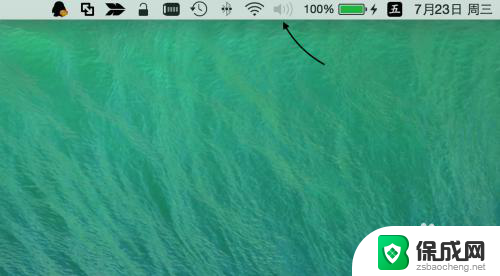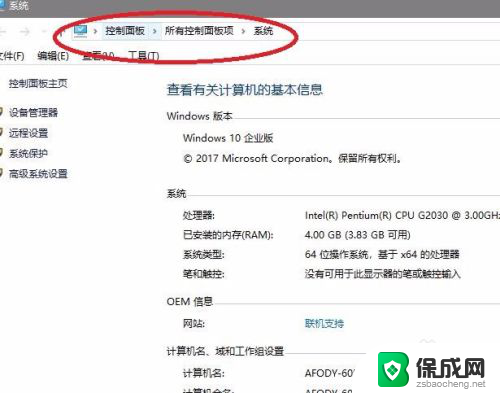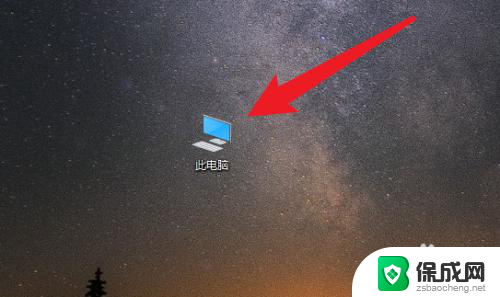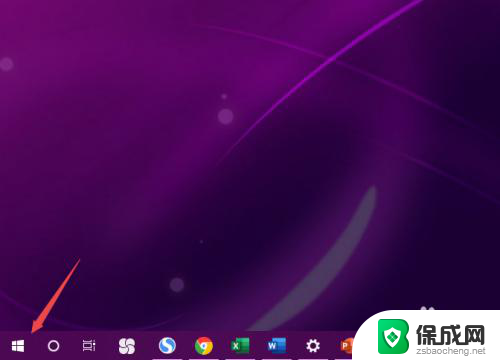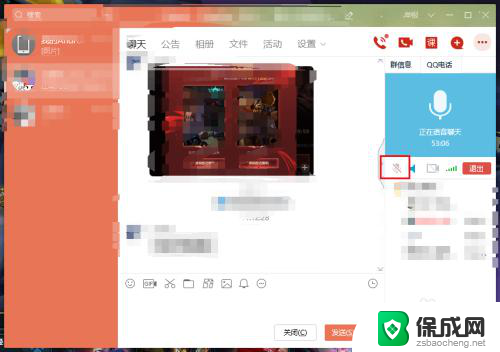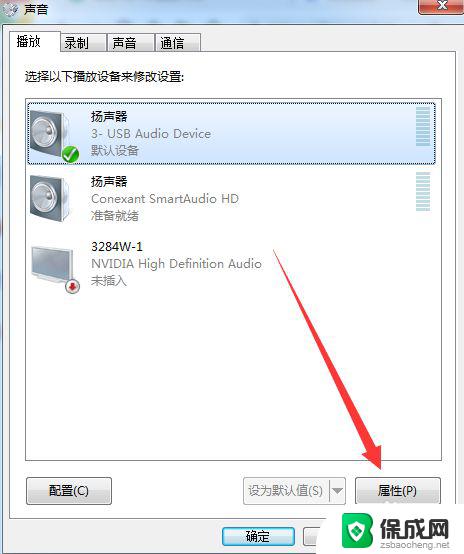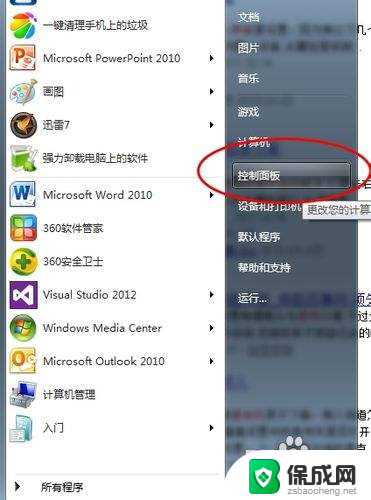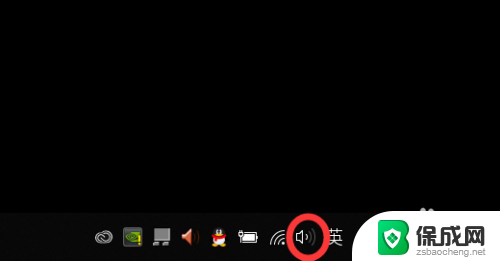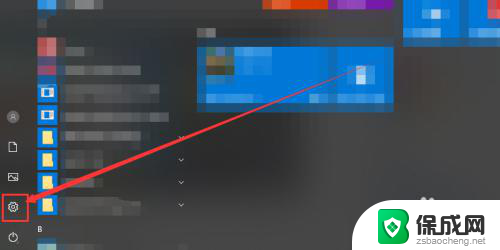笔记本没声音咋回事 笔记本电脑没有声音怎么解决
笔记本没声音咋回事,当我们使用笔记本电脑时,偶尔会遇到一些问题,比如突然没有声音,当笔记本电脑没有声音时,这可能会给我们的使用体验带来很大的困扰。当我们遭遇笔记本电脑没有声音的问题时,应该如何解决呢?在本文中我们将探讨一些可能的原因,并提供一些解决方法,帮助您解决笔记本电脑没有声音的问题。
具体方法:
1.首先检查电脑是否被设置成静音,观察音量图标是否有红色禁止标识。如果有点开后,再次点击音量图标。
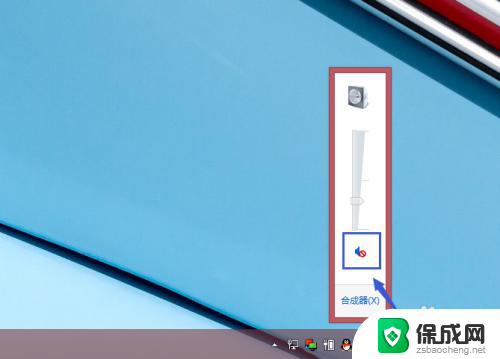
2.如果是HDMI接口连接投影仪或外接显示器,默认音频是从HDMI接口输出。通过切换为笔记本扬声器可以解决问题,右击音量图标,选择笔记本扬声器输出。
如果切换不行,请先切换回来。
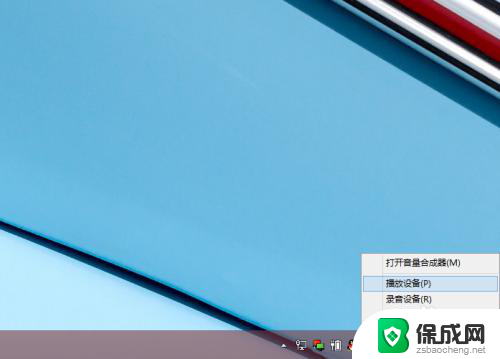
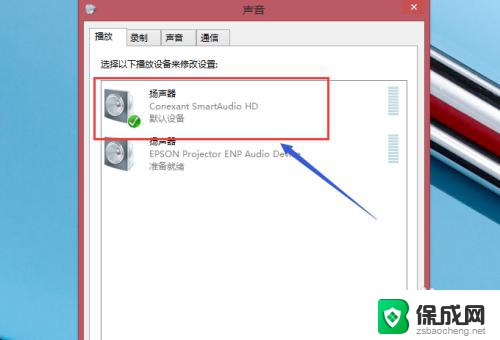
3.如果只有一个输出设备或切换无效,右击计算机(这台电脑)选择管理→服务和应用程序→服务。检查“windows Audio”和“Windows Audio Endpoint Builder ”是否为正在运行,如果不是。请右击选择启动服务。
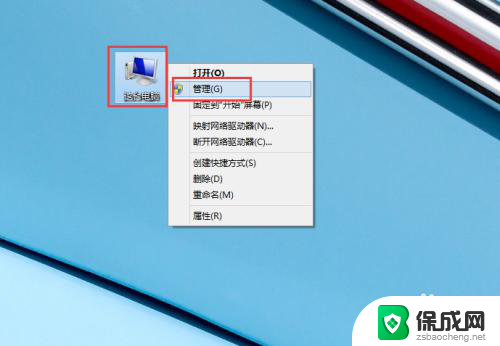
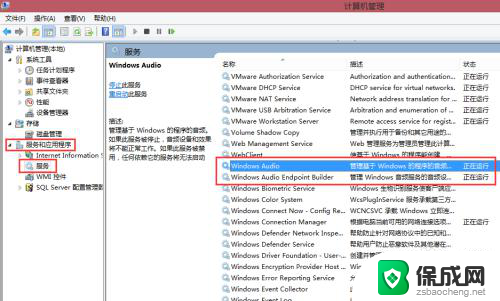
4.尝试更新或重装声卡驱动,请至笔记本所属厂商官网下载驱动或驱动软件(驱动 精灵、驱动人生等等)安装或重装声卡驱动程序。(在计算机管理中,点击设备管理,检查是否有黄色感叹号或问题则肯定是驱动出现了问题。)
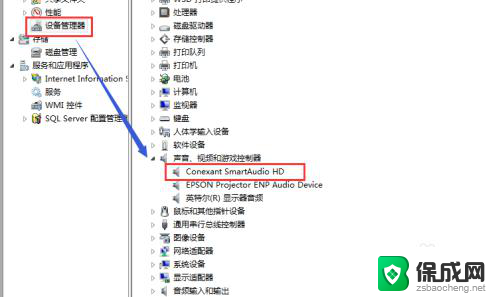
5.如果更新驱动问题依旧,很可能是声卡硬件出现了问题,因为声卡芯片是焊接在主板上,只能更换整块主板。如果笔记本在保修期内,建议送修。
如果笔记本已经过保,可以通过增加一块外置的USB声卡的低成本 来解决问题。

以上就是笔记本没有声音的解决方法了,如果你遇到了这种情况,可以按照这些步骤来解决,希望这篇文章能帮到你。